Table des matières
Wi-Fi assist est un service intelligent dont bénéficient les utilisateurs d'Android et d'iOS 9 (et plus) pour gérer les changements entre le Wi-Fi et les données mobiles. La tâche principale de Wi-Fi assist est de passer des données cellulaires à la connexion sans fil et vice versa, au cas où l'une d'entre elles offrirait une mauvaise connexion.
Cependant, cette même assistance peut vous gêner dans certains cas, lorsque l'assistance Wi-Fi est activée par défaut, et que vous ne savez pas quel réseau vous utilisez actuellement : le Wi-Fi ou les données cellulaires.
Avant de plonger dans les étapes pour désactiver l'assistance wifi dans votre appareil IOS 9 +, vous pourriez vous demander comment fonctionne l'aide Wi-Fi. Ne perdez pas de temps et faites défiler vers le bas pour le lire en entier.
Comment fonctionne l'assistance Wi-Fi ?
Le fonctionnement de cette fonction sur votre iPhone ou iPad n'a rien de sorcier. L'assistance Wi-Fi suit une règle simple pour vous offrir une expérience de réseau transparente et une connexion internet sans encombrement.
Si vous recherchez quelque chose sur Google ou si vous regardez des vidéos sur YouTube et que votre appareil Apple est connecté à un réseau sans fil, la fonction bascule automatiquement vers les données cellulaires dès que le réseau est lent et que les paquets de données sont de mauvaise qualité.
Cela semble très utile dans l'ensemble, mais vous pouvez épuiser votre forfait de données sans le savoir ou même l'activer manuellement. C'est pourquoi vous devez connaître le processus de désactivation de l'assistance Wi-Fi dans vos appareils iOS ou Android.
Voir également: 14 choses à essayer si votre PS5 ne se connecte pas au WiFiMarche à suivre pour désactiver l'assistance Wi-Fi (sur Apple iOS)
Il est assez simple de désactiver l'assistance Wi-Fi par défaut sur votre appareil IOS.
Suivez les instructions ci-dessous pour désactiver l'assistance Wi-Fi.
Étape 1 Aller à Paramètres sur votre appareil.
Étape 2. Appuyer sur la touche Cellulaire dans le menu.
Voir également: Comment configurer un réseau Wifi invité : étapes simplesÉtape 3. Faites défiler vers le bas jusqu'à ce que vous trouviez Assistance Wi-Fi et la désactiver.
Vous avez maintenant réussi à désactiver l'assistance Wi-Fi sur votre iPhone ou iPad et vous n'avez plus à vous soucier de la perte de données cellulaires ou des factures postpayées inattendues.
Marche à suivre pour désactiver l'assistance Wi-Fi (sur Android)
Vous pouvez également désactiver Wi-Fi Assist sur les appareils Android en suivant quelques étapes simples :
- Accédez à l'écran de démarrage.
- Pour ouvrir le menu, balayez l'écran vers le haut ou vers le bas.
- Choisir Paramètres .
- Sélectionner Connexions .
- Tapez sur Wi-Fi .
- Si Wi-Fi est désactivé, activer Wi-Fi .
- Si Wi-Fi est activée, passez à l'étape suivante.
- Choisir Avancé .
- Désactiver Auto- s à un réseau de téléphonie mobile.
Comment vérifier la quantité de données cellulaires dépensées ?
Pour garder une trace de la quantité de données cellulaires dépensées sur votre appareil Apple à votre insu par le travail trop intelligent de votre assistant Wi-Fi, vous devez suivre les étapes ci-dessous : 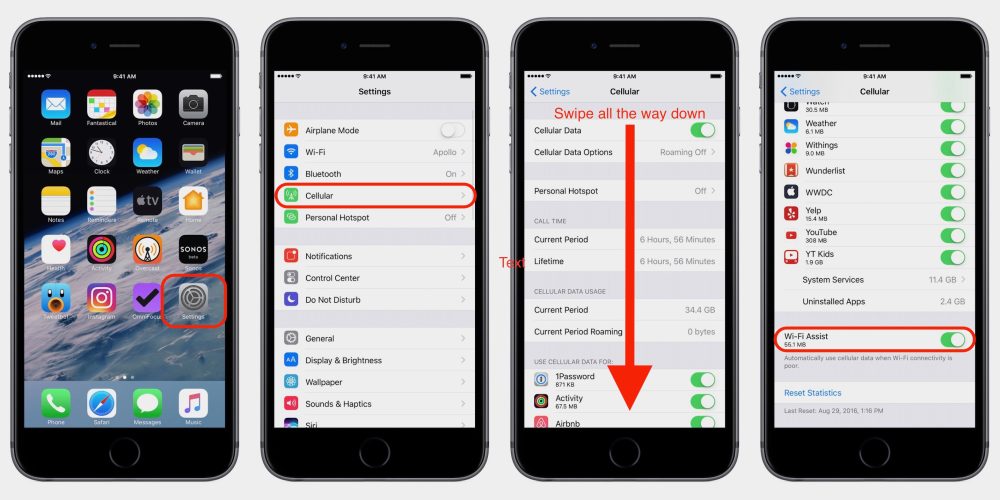
- Tout d'abord, descendez jusqu'à la rubrique Assistance Wi-Fi dans le menu cellulaire de l'application Paramètres.
- Vous pouvez vérifier qu'une quantité de données est mentionnée en dessous. Par exemple, vous pouvez voir ' 24 août 2021, 13 h 45 ' 60.02 MB les données cellulaires utilisées, qui définissent les données facturées sur cinq mois.
- Vous pouvez réinitialiser les statistiques en appuyant simplement sur la réinitialisation bouton.
Synthèse
Vous pouvez choisir de laisser l'assistance Wi-Fi activée ou de la désactiver pour en limiter l'utilisation. En outre, vous pouvez choisir de changer manuellement d'options de réseau pour économiser votre argent et optimiser le réseau le plus rapide.
Désormais, vous pouvez passer manuellement à une meilleure connexion Internet et profiter automatiquement des flux continus sur votre téléphone portable Apple sans hésitation !


